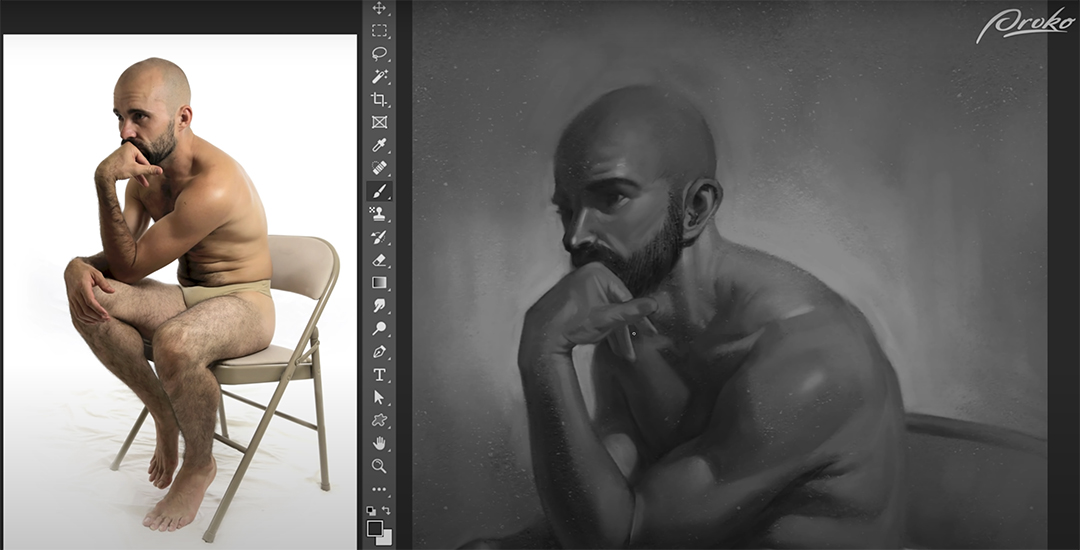Proko es un centro para que los artistas mejoren sus habilidades y conecten con una comunidad de compañeros con ideas afines y mentores con talento. Ofrecen una amplia variedad de cursos en línea que pueden ser beneficiosos tanto para los artistas digitales como para los tradicionales. Para ver todas las ofertas de Proko, visita su sitio web o echa un vistazo a su canal de Youtube, donde publican tutoriales cortos gratuitos, incluido el que aparece a continuación.
La siguiente entrada del blog es un resumen de este vídeo, "Cómo pintar digitalmente en escala de grises", con el artista Jon Neimeister.
En esta lección, exploraremos un flujo de trabajo digital simplificado para acostumbrarnos a utilizar nuestras herramientas en un entorno digital. Mantendremos este proceso bastante simple por ahora, y nos sumergiremos en técnicas más avanzadas más adelante.
Aunque nuestro objetivo final es ser capaces de pintar imágenes originales a partir de la imaginación, empezaremos este curso utilizando referencias. Utilizar una referencia te quita de encima muchas decisiones complicadas y te permite centrarte en aprender sólo el proceso. Lo importante es que tu referencia tenga formas de sombra muy claras y sencillas, eso facilitará mucho las cosas.
Empecemos por hacer un dibujo limpio y preciso a partir del cual trabajar. Es importante que nos tomemos nuestro tiempo con el paso del dibujo y construyamos una base sólida sobre la que podamos pintar.
Lay-in
Empecemos pintando una figura sencilla. Voy a empezar con un esquema de dibujo bastante sencillo, centrándome primero en el gesto de las formas más grandes de la figura, como la caja torácica, las caderas y la cabeza, y dibujando las extremidades como cilindros relativamente sencillos a los que sólo se ha aplicado una pizca de anatomía.
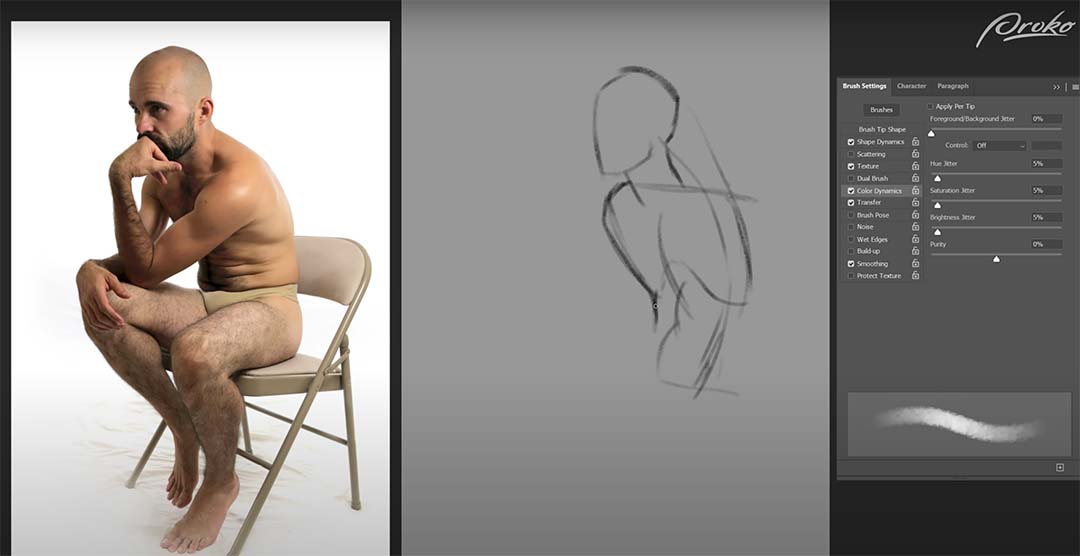
También trabajo con un método más constructivo que observacional, de modo que miro mi referencia, observo las formas y los gestos, pero luego los dibujo utilizando la perspectiva y formas simples en 3D, en lugar de centrarme simplemente en las formas y siluetas bidimensionales de mi referencia.
A medida que avanzo en este proceso, algunas de mis formas pueden acabar siendo ligeramente diferentes de la referencia. Mientras mi figura parezca exacta en el lienzo, no me preocupa si coincide perfectamente con la referencia. Siempre que las proporciones generales y las perspectivas parezcan correctas.
Aún puedo utilizar algunas de las formas 2D de la referencia para volver a comprobar mis proporciones, como el pequeño espacio negativo entre el brazo más cercano y la pierna más lejana, creando un pequeño triángulo de blanco junto al vientre. Me pareció una referencia útil para mis proporciones, pero te darás cuenta de que la referencia también tiene un pequeño triángulo de espacio negativo entre los dos brazos y junto al pectoral. En mi dibujo, eso no existe.
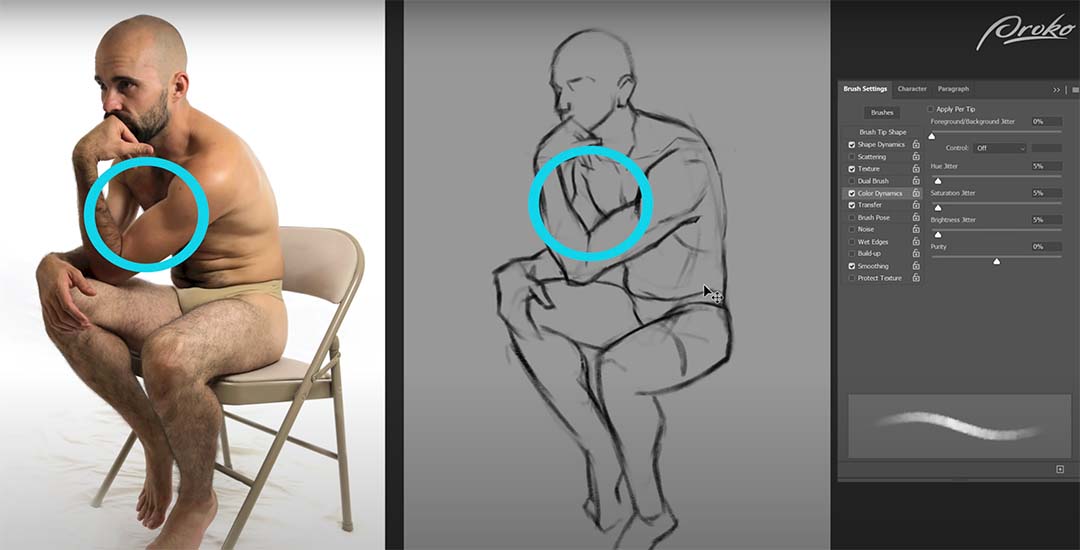
Aunque es diferente de la referencia, mantendré esta pose porque confío en mi construcción y proporciones. Mi postura está ligeramente alterada. A lo largo del proceso de dibujo, empecé con formas sencillas y fui avanzando hacia otras más complejas. Utilizo la herramienta Goma de borrar con un pincel suave para borrar ligeramente y perfeccionar mis trazos. Esto me ayuda a solucionar problemas y añadir detalles que faltan. Repitiendo este proceso, refino la figura desde un gesto básico hasta un dibujo anatómico completo.
Si te acercas demasiado pronto y empiezas a trabajar en cosas como brazos, piernas y pies, perderás el contexto de toda la figura o de todo el cuadro. Siempre que pintes, ya sea digitalmente o de forma tradicional, lo mejor es empezar con formas generales grandes y mantenerte alejado, y luego, una vez que tu pintura general esté en un buen lugar, puedes acercarte un poco más y empezar a trabajar en los detalles.
También voy a esbozar la silla, ya que siempre que tengas una figura sentada o apoyada en algo del entorno, es muy importante dibujar el objeto del entorno para asegurarte de que el peso de la figura se distribuye correctamente sobre el objeto con el que interactúa.
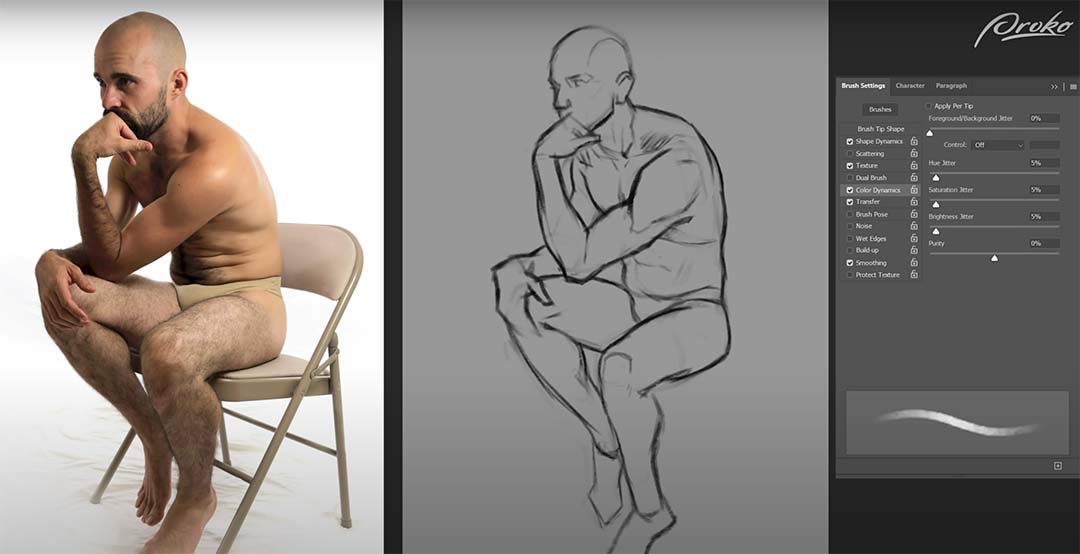
Recuerda que el dibujo no tiene que ser necesariamente superlimpio o bonito, es más bien una hoja de ruta para nuestra pintura. Mientras nos proporcione información útil que nos ayude a tomar buenas decisiones sobre pintura, por ahora es suficiente.
Hemos invertido mucho tiempo en la preparación antes de empezar a pintar, pero es importante tomarnos nuestro tiempo en estas primeras fases. Cuanto más preciso sea tu dibujo y más fuerte sea tu bloque de valor, más fácil te resultará ejecutar el cuadro final.
Si empiezas a pintar demasiado pronto, puede que llegues a la mitad y te des cuenta de que has metido la pata en algo y ahora, en lugar de tener que arreglar sólo el dibujo, también tienes que arreglar los valores, los colores y puede que incluso la estructura de la capa. Dividir nuestro proceso de pintura en etapas claras y distintas nos ayuda a centrarnos en resolver un problema cada vez y es mucho más fácil para nuestro cerebro.
Pintar
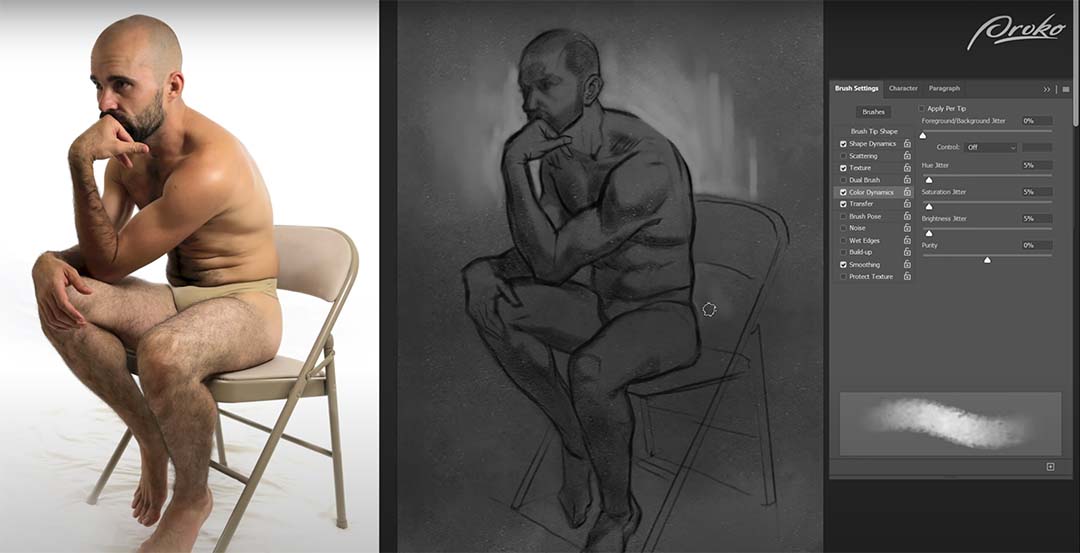
Comenzaré el proceso de pintura entonando el lienzo con un simple gris oscuro. Una vez que haya entonado mi lienzo, voy a empezar a aplicar algunos patrones de valores básicos a la figura.
Una vez que haya bloqueado todas mis formas de sombra, quiero separar un poco la figura del fondo, así que voy a coger un valor más claro y simplemente pintaré alrededor de la figura. No voy a pintar alrededor de toda la figura, ya que quiero que la atención se centre más en la cara y el pecho, y dejar que las piernas caigan en contrastes más sutiles.
Mezclas, valores y formas
A mí me gusta mezclar con cuentagotas uno de los colores que quiero mezclar y luego pintarlo ligeramente sobre el color con el que quiero mezclarlo. Puede que aplique con cuentagotas un color de sombra y luego pinte ligeramente sobre un tono medio con una presión muy sutil de lápiz.
Como la opacidad de mi pincel se controla con la presión del lápiz, la pincelada que haga se convertirá en un tono intermedio entre los dos valores con los que estoy trabajando, y entonces podré volver a utilizar la herramienta cuentagotas para seleccionar ese valor intermedio y pintar la transición entre los dos.
Hablando de difuminar y suavizar bordes, recuerda que tenemos a nuestra disposición la herramienta difuminar. La herramienta de difuminar te permite emborronar los píxeles de tu lienzo como si fueran carboncillo blando o pintura al óleo.
El valor con el que he entonado mi lienzo está bastante cerca de los tonos medios o sombras de la figura y la referencia, así que como el tono del lienzo es equivalente a mis tonos medios de la figura, puedo coger un valor más claro y empezar a renderizar las luces encima para crear mis formas y luego simplemente mezclarlas.
Cabe señalar que, a medida que avanzo en este proceso pictórico, busco áreas en las que pueda omitir y simplificar detalles para crear una sensación más clara de enfoque, y áreas contrastadas de complejidad y simplicidad.
Estoy empezando a trabajar un poco en el fondo ahora que tengo más valores de la figura establecidos, me resulta un poco más fácil decir dónde tiene que ir el fondo.
Estoy retocando algunos bordes, reforzando algunos contrastes, así como añadiendo una sutil indicación de un plano del suelo llevando la luz del lado derecho de la imagen hacia el izquierdo. Así que esta figura no está simplemente sentada en una ambigua textura gris flotante, sino que hay cierta sensación de espacio en el cuadro.
Detalles
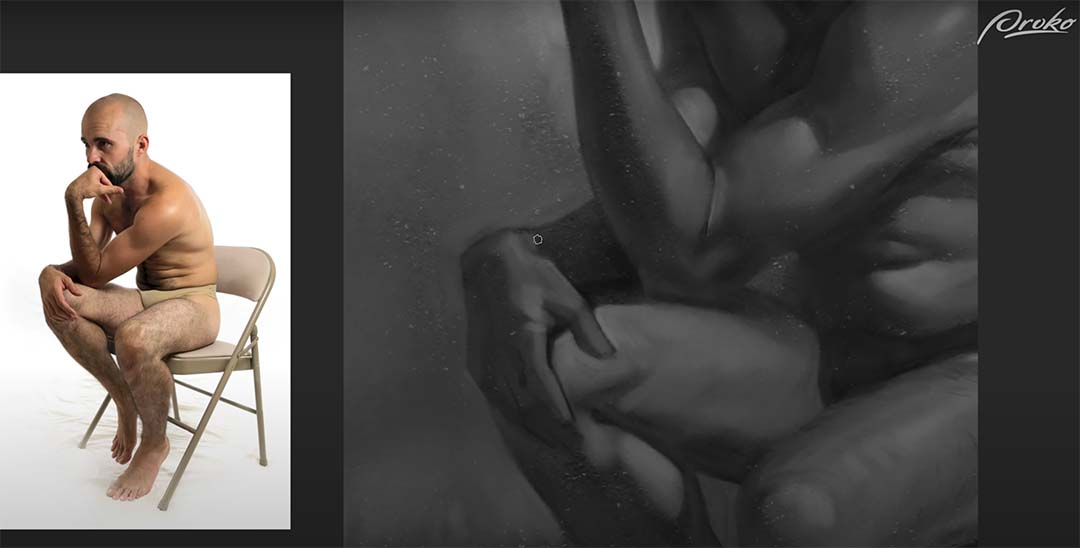
Una vez que esté satisfecho con la figura en su conjunto, puedo empezar a entrar en zonas más detalladas como la cara y las manos. En este punto, voy a acercarme un poco más. Te recomiendo que no hagas demasiado zoom.
Estoy siguiendo el mismo proceso para la cara que hice con la figura: colocar un tono, aplicar ese tono con cuentagotas, pintar ligeramente para crear un color de transición y luego repetir ese proceso una y otra vez para difuminar. También busco zonas para perder detalle en la cara. Por ejemplo, estoy dejando que la mayor parte del ojo sangre en la sombra de la cuenca del ojo, así como la nariz y el lado en sombra de la cara.
He elegido que la barba sea el valor más oscuro de este cuadro. Eso, combinado con el fondo brillante, refuerza que el rostro es el punto focal y que las demás zonas son secundarias. Ahora que tengo toda la figura y las zonas de detalle pintadas, estoy peinando y buscando otras zonas en las que pueda borrar más detalles.
En este caso, voy a simplificar la mayoría de mis sombras a un único valor plano. Puedes verlo en el pecho, el vientre y las piernas. Ignoro gran parte de la luz reflejada y sólo simplifico esas zonas a valores planos. Y mientras consiga que los bordes de esos valores planos que pasan a los tonos medios sean correctos, seguirá pareciendo una forma tridimensional.